Cara Membuat Nomor Halaman di Word Berbeda Dalam 1 File
Cara Membuat Nomor Halaman di Word Berbeda - Setelah saya membuat artikel terkait tutorial Ms Word, yaitu cara cepat membuat garis di word dan cara membuat nomor halaman di word berurutan. Jadi, ini adalah ketiga kalinya saya membuat tutorial mengenai Ms Word di Nganjuk Blog.
Mengenai cara membuat nomor halaman di word berbeda dalam 1 file ini cukup menyulitkan bagi saya. Namun setelah browsing sana sini, akhirnya sekarang sudah bisa.
Yang di maksud nomor halaman di word berbeda adalah, misal memberi nomor halaman berupa angka, huruf, dan romawi pada satu file dokumen word. Maksudnya adalah begini :
Mengenai cara membuat nomor halaman di word berbeda dalam 1 file ini cukup menyulitkan bagi saya. Namun setelah browsing sana sini, akhirnya sekarang sudah bisa.
Yang di maksud nomor halaman di word berbeda adalah, misal memberi nomor halaman berupa angka, huruf, dan romawi pada satu file dokumen word. Maksudnya adalah begini :
Nah, sebagai contoh adalah gambar di atas. Itu adalah jenis nomr angka dan romawi di halaman berbeda dalam satu file dokumen word. Langsung pada tutorialnya.
Baca Juga : Bahaya Situs Phising
Inilah Cara Membuat Nomor Halaman di Word Berbeda
Pertama, silahkan anda buat halaman berurutan seperti halnya di artkel cara membuat nomor halaman di word berurutan, silahkan dibaca.
Kemudian jika pada saat ingin mengganti jenis nomor halaman, letakkan kursor pada bagian terakhir teks. Silahkan anda klik Page Layout kemudian Breaks dan selanjutnya New Page. Lihat gambar di bawah.
Nah, setelah pada halaman baru, silahkan ganti jenis nomor halamannya menjadi angka (jenis berbeda).
Nah, dengan tutorial singkat kali ini sekarang anda sudah bisa Cara Membuat Nomor Halaman di Word Berbeda Dalam 1 File. Jika anda masih bingung, dan ada yang ingin anda pertanyakan, silahkan berkomentar dengan bahasa yang baik dan sopan. Semoga bermanfaat.
Baca Juga : Cara Memperbaiki Tombol Share yang Error di Template Blogspot


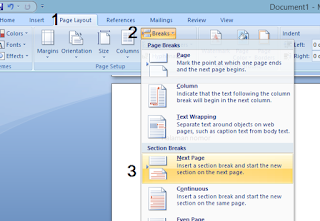
0 Response to "Cara Membuat Nomor Halaman di Word Berbeda Dalam 1 File"
Post a Comment
Di "Nganjuk Blog" Anda bebas berkomentar asalkan sesuai topik dan bahasa yang baik. Dan dilarang berkomentar dengan kalimat - kalimat provokasi.